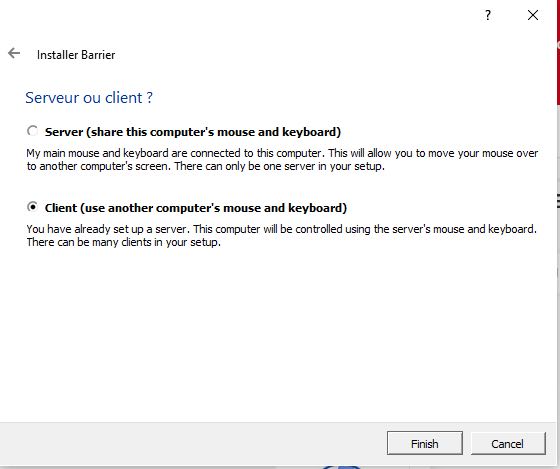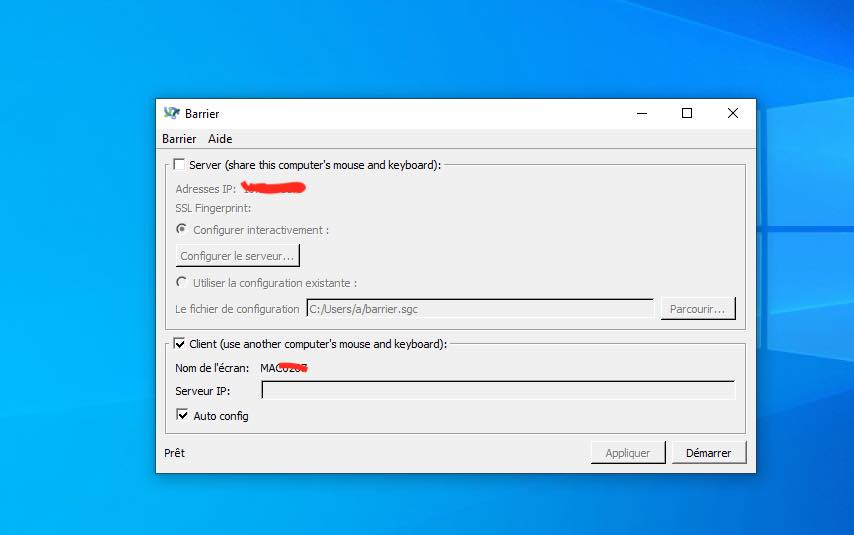Voici comment n’utiliser qu’un seul clavier/souris pour toutes vos machines et passer de l’une à l’autre sans investir plus grâce àBarrier, un outil diablement efficace.
À force de multiplier les ordinateurs, un PC portable par-ci, plusieurs écrans par-là, une ou deux tours à vos pieds, votre espace de travail se réduit petit à petit. Faites un peu de ménage et ne conservez plus qu’un clavier et une souris ! C’est ce que propose l’outil gratuit Barrier.
Barrier est un logiciel qui imite la fonctionnalité d’un commutateur KVM, qui vous permettait historiquement d’utiliser un seul clavier et une seule souris pour contrôler plusieurs ordinateurs en tournant physiquement un cadran sur le boîtier pour basculer la machine que vous contrôlez à tout moment. Barrier fait cela dans le logiciel, vous permettant de lui dire quelle machine contrôler en déplaçant votre souris vers le bord de l’écran ou en appuyant sur une touche pour basculer le focus vers un autre système.
Une fois installé sur toutes vos machines, et pourvu que chacune d’elles soit reliée au même réseau, votre pointeur de souris passera d’un écran à l’autre, et donc d’un PC à l’autre. Vous pouvez basculer entre macOS X, Linux et Windows sans crainte.
Table of Contents
Installer Barrier
Commencez par installer le logiciel sur le PC dont le clavier et la souris contrôleront les autres. Cochez la case Server et validez par Finish. Cliquez sur Yes pour installer Bonjour (le protocole de communication pour les Mac) et activer la configuration automatique. Enfin, donnez les autorisations nécessaires à Barrier pour accéder Librement à votre réseau.
Lien de téléchargement : https://github.com/debauchee/barrier
Préparer les autres machines
Installez Barrier sur un autre PC. Cependant, choisissez cette fois-ci l’option Client. Validez également l’installation de Bonjour, la configuration automatique ainsi que les accès réseau. Votre PC est maintenant prêt à profiter des services de Barrier. Répétez ces opérations sur toutes les machines
Organiser l’affichage
Sur la machine « Serveur », cliquez sur te bouton Démarrer de Barrier. Effectuez la même opération sur la machine Client. Validez l’empreinte numérique d’identification pour que les deux PC puissent communiquer. sur le PC Serveur, cliquez sur le bouton Configurer le serveur. Faites glisser la machine Client à droite et valide
Naviguer d’une machine à une autre
Sur le PC Serveur, déplacez le pointeur de la souris vers le bord droit de l’écran. Il s’affiche immédiatement sur le bord gauche de l’écran du PC client. Pour éviter de perdre votre souris dans les angles, retournez dans les réglages du serveur. Activez l’onglet Configuration serveur avancé et cochez les cases Coins morts pour que ces zones cessent d’être un lieu de passage pour le pointeur.
Copier-coller entre PC
Vérifiez d’abord que les fonctions Enable drag & drop et Enable Clipboard Sharing sont bien activées sur chaque machine depuis l’onglet Configuration serveur avancé ouvert à l’étape précédente. Vous pouvez maintenant déplacer un fichier d’un PC à l’autre (sauf avec un Mac) en le glissant simplement vers le bord de l’écran.
Résoudre les problèmes de connexion
Il peut arriver que la configuration automatique pour établir la communication entre les machines ne fonctionne pas. Dans ce cas, saisissez manuellement les informations. Notez l’adresse IP du serveur (indiquée dans le champ Serveur de la machine éponyme). Sur la machine Client, décochez la case Auto Config et copiez l’adresse IP dans le champ Serveur IP